手机IP地址是指手机在网络中的唯一标识,通过改变IP地址可以实现隐藏身份、访问被封锁的网站等功能,想要修改手机IP地址并非难事,只需按照简单的步骤操作即可完成。在网络安全意识日渐增强的今天,了解如何修改手机IP地址不仅能保护隐私,还能更好地享受网络资源。接下来我们就来看看手机IP地址在哪里改以及手机修改IP地址的具体步骤。
手机修改IP地址步骤
步骤如下:
1.首先打开手机里面的设置,就会显示出这样的图面。有些朋友的手机可能不一样,点开设置后再点到有WIFI的页面。
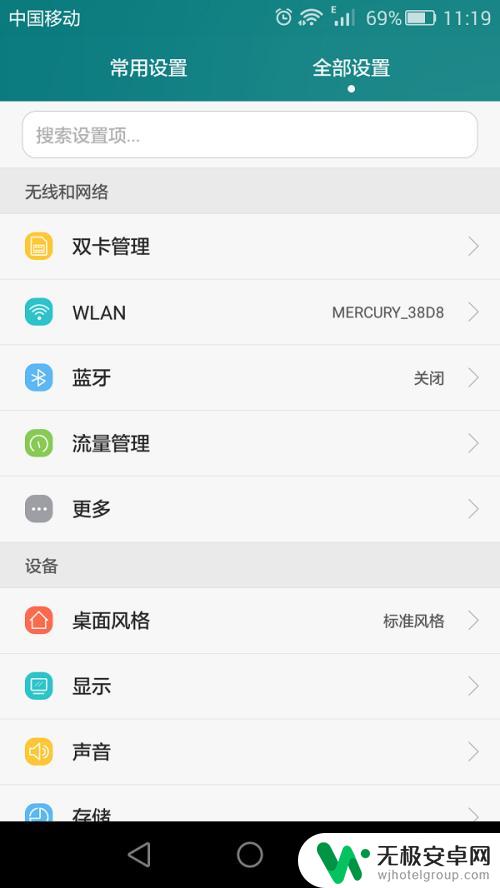
2.接着点WIFI,会出现WIFI的连接页面。能看到自己连的WIFI名称。
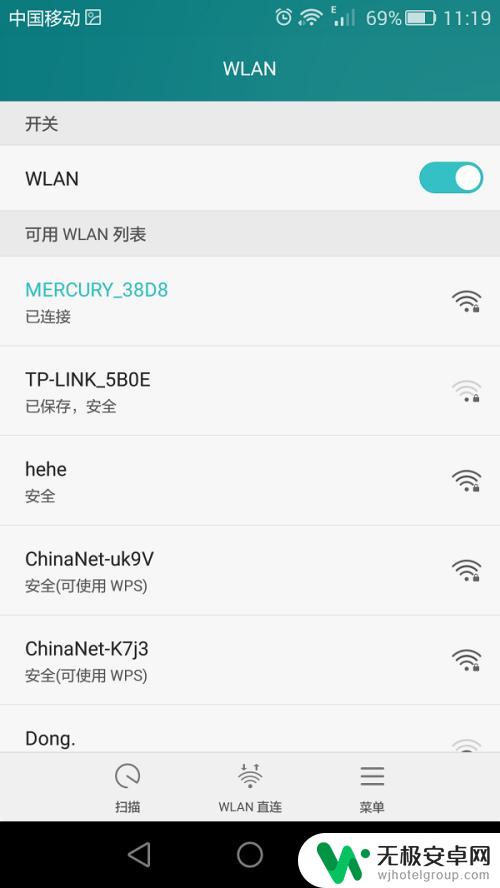
3.然后点一下已连的WIFI,能看到连接状态,也能看到ip地址。如何有看不到的,点菜单里面的高级设置就能看到ip地址。
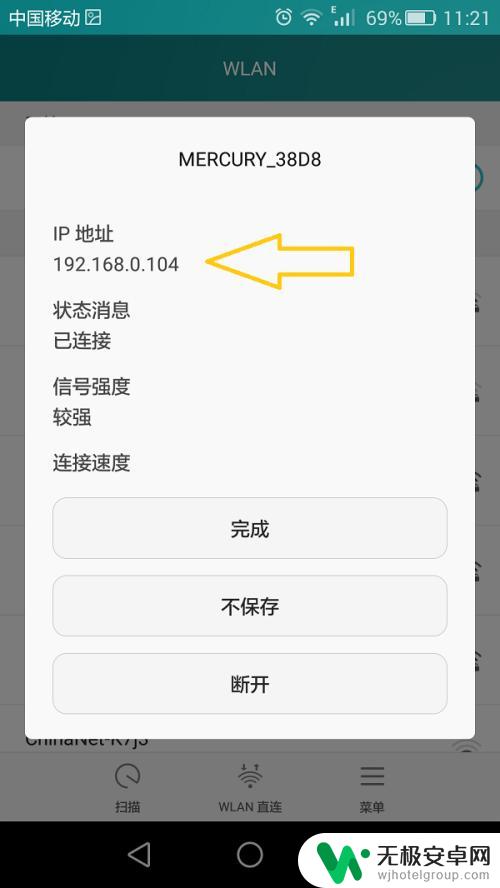
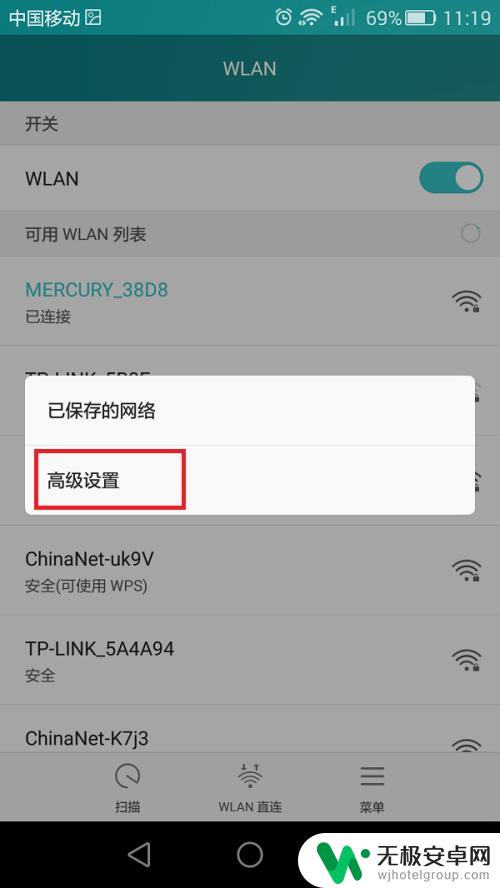
4.接着按住你已连接的WIFI,大概3秒后松开,会出现这个,点开修改网路。
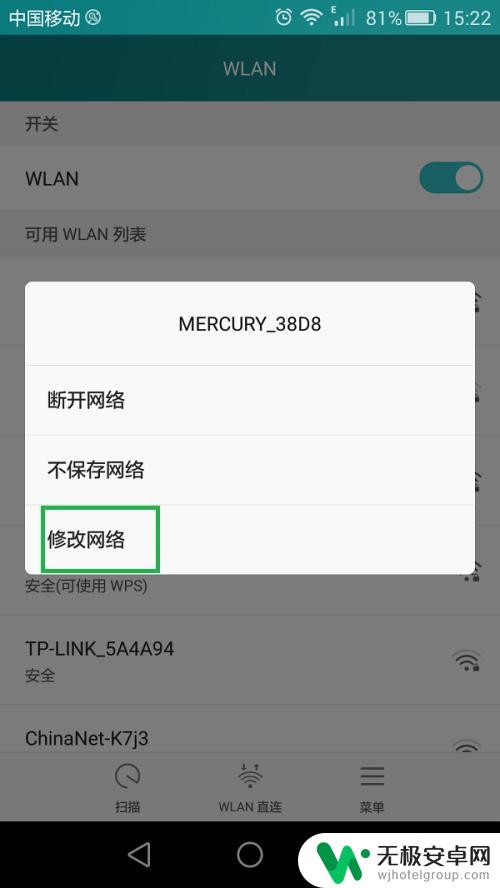
5.点开后会出现这个,先把输入法放下去,再点击显示高级选项。
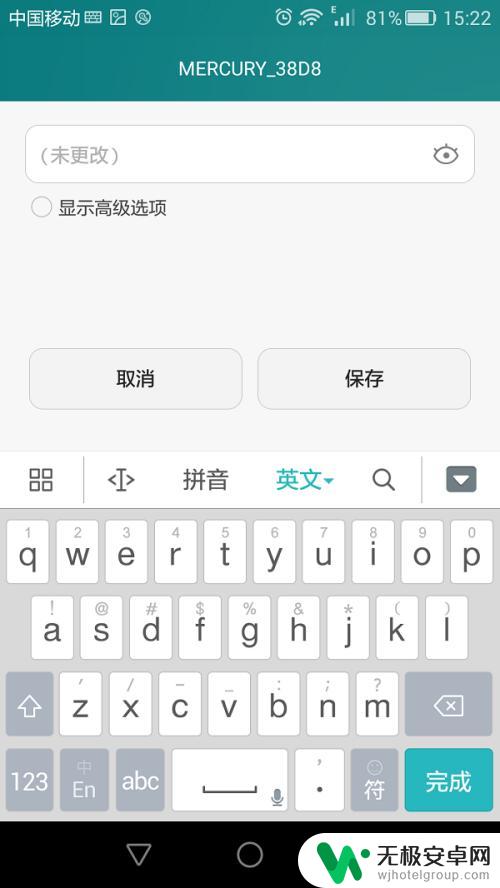
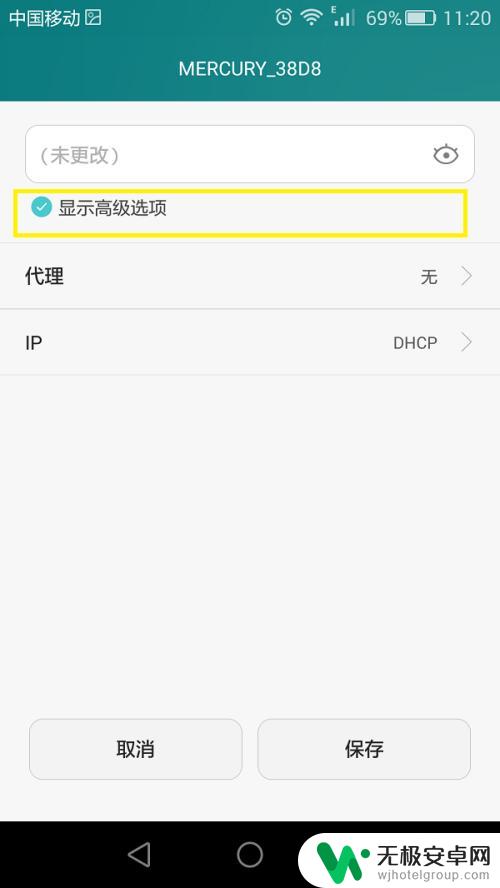
6.点开后会出现IP和代理,把ip栏的DHCP换成静态。
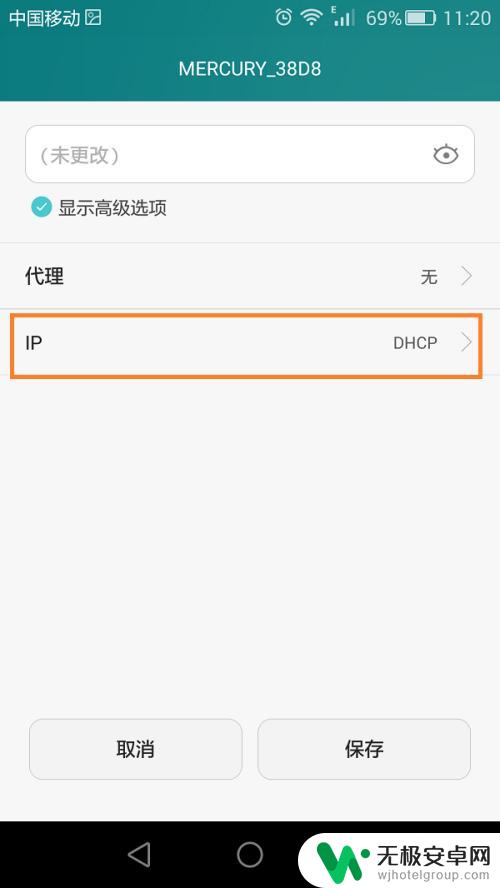
7.换成静态后,就可以看见IP地址和其他的东西。这个时候你就可以更改IP地址了。注意修改后两位数字。
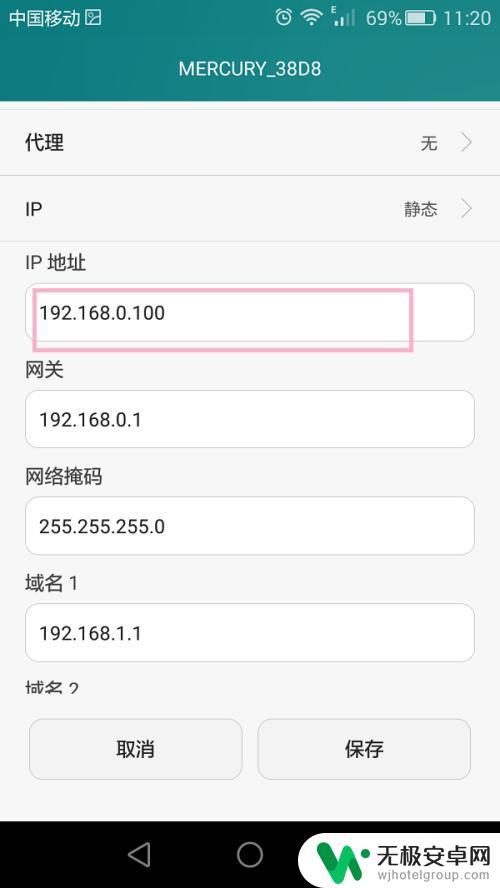
8.输入你想的IP地址后点击保存,在出来按第3步骤。就可以看到你的IP地址变成你想要的了。
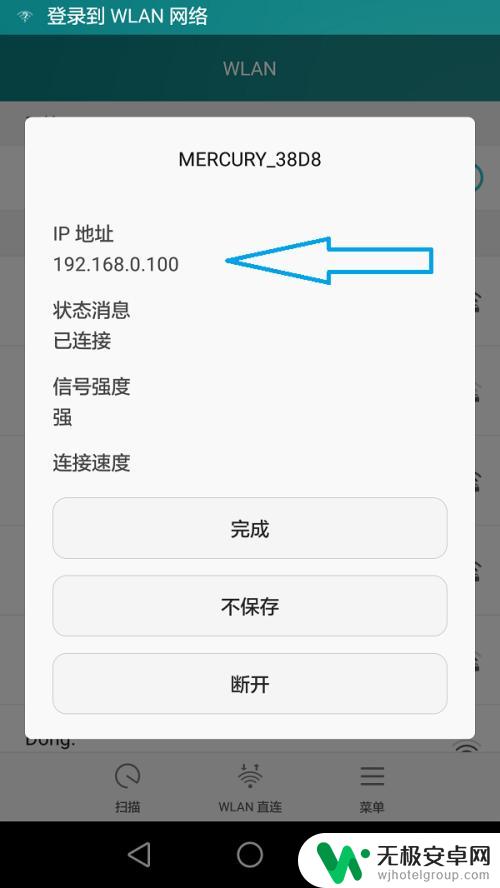
以上是手机IP地址更改的全部内容,如果有不明白的用户,可以根据小编的方法来操作,希望能够帮助到大家。











